图片打印不全怎么办 试试这5个解决办法
在日常生活和工作中,我们经常需要打印各种图片。然而,有时打印出来的图片可能会出现不完整的情况,这不仅影响美观,还可能导致信息丢失。本文将详细介绍几种解决图片打印不全问题的方法,帮助您轻松应对这一困扰。

一、检查打印设置
在打印图片之前,确保打印机的设置正确,包括纸张大小、打印区域和缩放比例等。特别是当图片尺寸较大时,需要调整打印设置以适应纸张大小。
打开图片文件,选择“打印”选项。
在打印设置界面,检查纸张大小是否与实际使用的纸张匹配。
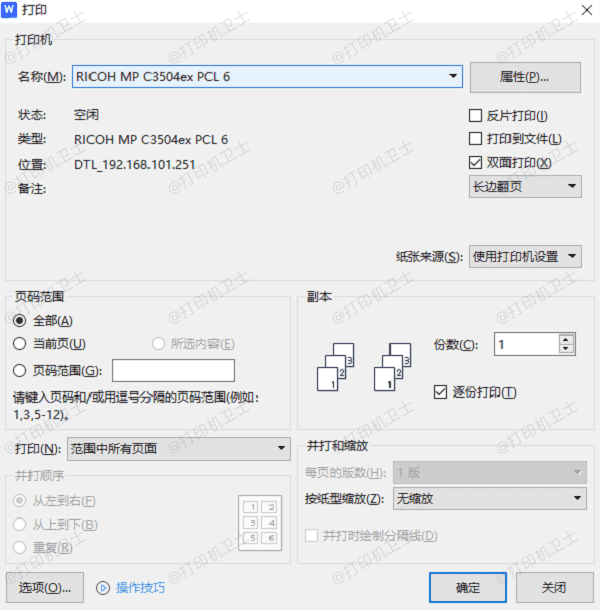
确保打印区域设置为“适合页面”或“缩放以适应页面”。
调整缩放比例,确保图片能够完整打印在纸张上。
点击“打印”按钮,进行打印。
二、使用图片编辑软件调整图片尺寸
有时,图片本身的尺寸可能超出了打印机的打印范围。此时,可以使用图片编辑软件对图片进行调整,确保图片在打印时不会被裁剪。
打开图片编辑软件,导入需要打印的图片,选择“图像大小”或“调整大小”选项。
根据打印纸张的尺寸,调整图片的宽度和高度,确保分辨率适合打印(通常为300 DPI)。
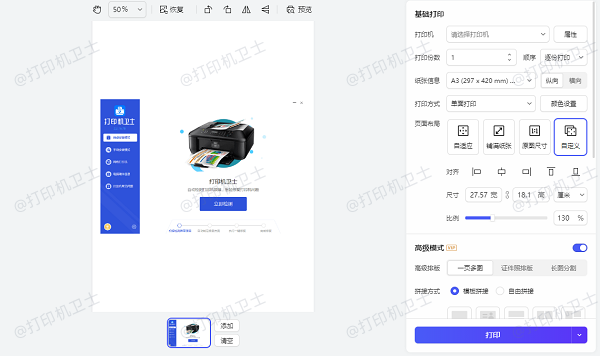
保存调整后的图片,重新进行打印。
三、检查打印机驱动程序
打印机驱动程序是连接电脑和打印机的重要桥梁。如果驱动程序出现问题,可能会导致打印效果不佳。使用打印机卫士可以有效解决这个问题。

 好评率97%
好评率97%
 下载次数:4762400
下载次数:4762400
访问打印机卫士官方网站,下载并安装最新版本的打印机卫士软件。
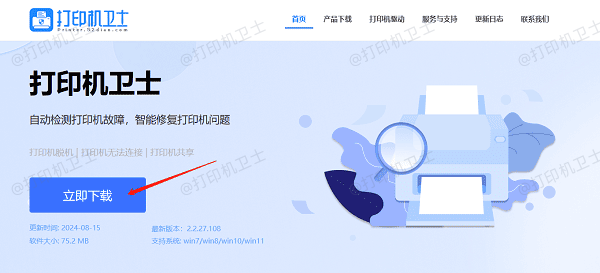
双击打开打印机卫士,点击立即检测,等待软件检查打印机驱动状态是否正常,如果异常,点击一键修复。
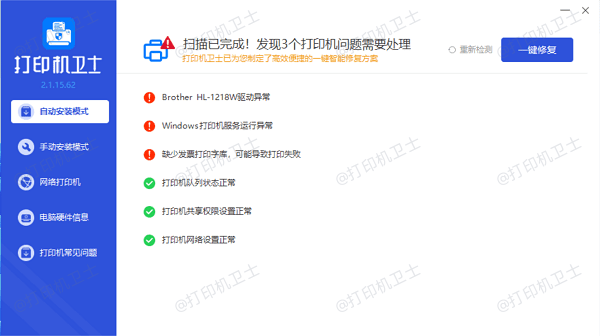
等待修复完成后,重启电脑并尝试打印图片。
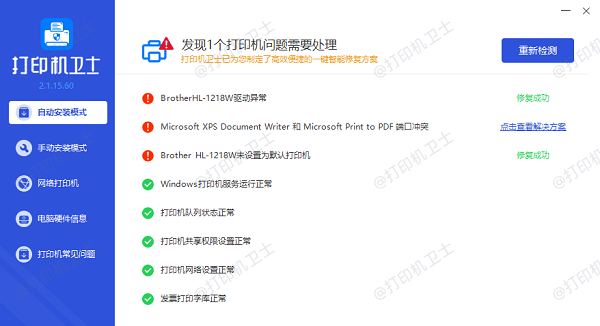
四、使用打印预览功能
通过打印预览功能,可以在实际打印之前检查图片的布局和尺寸。如果发现问题,可以及时进行调整,确保打印效果。
打开图片文件,选择“打印”选项,在打印设置界面,点击“打印预览”按钮。
检查图片在预览中的显示效果,确保图片完整。
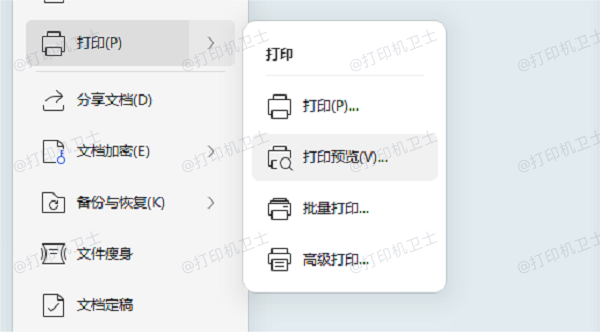
如果发现问题,返回打印设置界面进行调整。
确认无误后,点击“打印”按钮,进行打印。
五、使用高质量打印模式
高质量打印模式通常会使用更多的墨水和更高的分辨率,确保图片的每一个细节都能清晰呈现。这对于打印高分辨率图片尤其重要。
打开图片文件,选择“打印”选项。
在打印设置界面,找到“打印质量”或“打印模式”选项。
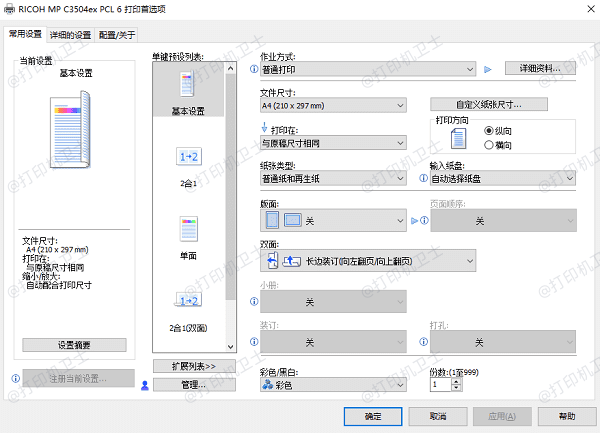
选择“高质量”或“最佳”模式,确保其他设置(如纸张类型、颜色模式等)也适合高质量打印。
点击“打印”按钮,进行打印。
以上就是图片打印不全的解决方案。希望对你有所帮助。如果有遇到打印机连接、共享、报错等问题,可以下载“打印机卫士”进行立即检测,只需要一步便可修复问题,提高大家工作和打印机使用效率。

 好评率97%
好评率97%
 下载次数:4762400
下载次数:4762400